Monitorar atividade do DQS
Este tópico descreve como monitorar centralmente as seguintes atividades no DQS (Data Quality Services): descoberta de conhecimento, gerenciamento de domínio, política de correspondência, limpeza de dados, correspondência de dados e limpeza do SSIS.
Antes de começar
Limitações e Restrições
Somente os usuários com a função dqs_administrator no banco de dados DQS_Main podem encerrar uma atividade ou interromper um processo em uma atividade.
Segurança
Permissões
Você deve ter a função dqs_kb_editor ou dqs_kb_operator no banco de dados DQS_MAIN para exibir as atividades do DQS.
Você deve ter a função dqs_administrator no banco de dados DQS_MAIN para encerrar uma atividade ou interromper um processo em uma atividade, além de exibir as atividades do DQS.
Exibir atividades do DQS
Iniciar o Cliente Data Quality. Para obter informações sobre como fazer isso, consulte Executar o aplicativo Data Quality Client.
Na tela inicial do Data Quality Client, clique em Monitoramento de Atividades. A tela de monitoramento de atividades aparece.
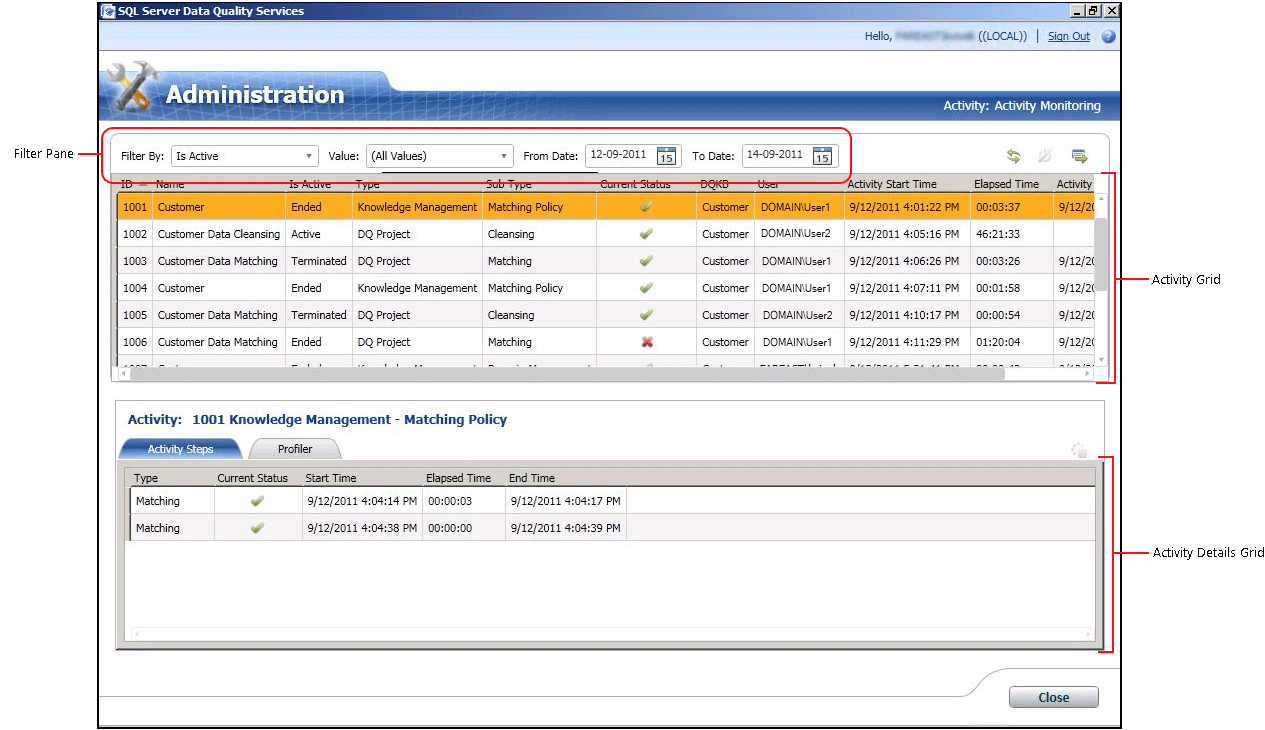 tela
tela A tela de monitoramento de atividades exibe informações sobre cada atividade executada em uma grade de atividade. A grade de atividade exibe as seguintes informações sobre cada atividade do DQS:
Informações Descrição ID Um valor inteiro. Número de atividade exclusivo gerado pelo sistema para o monitoramento de atividades. Nome O nome da base de dados de conhecimento ou do projeto de qualidade de dados usado para esta atividade. Está Ativo Indica se a atividade está ativa no momento ou não. Pode ter um dos valores a seguir:
Ativa: a atividade está em execução no momento.
Finalizada: a atividade está concluída.
Encerrado: a atividade foi encerrada usando a tela de monitoramento de atividades pelo administrador do DQS ou a atividade foi cancelada pelo usuário durante a execução na respectiva área de recurso em Data Quality Client.Tipo Indica o tipo da atividade. Os seguintes tipos de atividade são monitorados: Gerenciamento de Conhecimentos, Projeto do DQe Limpeza do SSIS. Subtipo Indica o fluxo de trabalho específico executado para um tipo de atividade.
O tipo de atividade Gerenciamento de Conhecimentos pode ter os seguintes fluxos de trabalho ou subtipos: Descoberta da Base de Dados de Conhecimento, Gerenciamento de Domínioe Política de Correspondência.
O tipo de atividade Projeto do DQ pode ter os seguintes fluxos de trabalho ou subtipos: Limpeza e Correspondência.
O tipo de atividade Limpeza do SSIS pode ter apenas um fluxo de trabalho ou subtipo Limpeza .Status Atual Indica o status atual de uma atividade. O status da atividade é determinado pelo último processo computacional. Pode ter um dos valores a seguir:
Executando: O processo computacional está em execução.
Êxito: Antes de qualquer processo computacional ser executado, o status é definido como Êxito. Novamente, depois de qualquer processo ser finalizado com êxito, o status é definido como Êxito.
Falhou: Houve falha no processo computacional.
Parado: O processo computacional foi interrompido.
Observação: pode haver vários processos computacionais em uma atividade, como executar o processo de descoberta várias vezes (dentro da atividade de descoberta de conhecimento). Portanto, o status pode ser alterado várias vezes durante o tempo de vida da atividade.DQKB O nome da base de dados de conhecimento usada para a atividade. Usuário O nome do usuário que iniciou a atividade ou o último usuário que trabalhou na atividade (caso não sejam os mesmos). Hora de Início da Atividade A data e a hora em que a atividade foi iniciada. Tempo Decorrido O tempo decorrido desde que a atividade foi iniciada. Exibido na notação HH:MM:SS. Hora de Término da Atividade A data e a hora em que a atividade foi finalizada.
Filtrar informações da atividade do DQS
Você pode usar o painel de filtragem (Filtrar por, Valor, Data Inicial, e Data Final) na tela de monitoramento de atividades para filtrar e exibir as atividades necessárias com base em um critério de filtro específico. Para filtrar registros de atividade:
Decida o critério de filtragem: se você deseja filtrar os registros de atividade com base no valor de uma das colunas na grade de atividade (baseada em valor), com base em um intervalo de datas ou ambos.
Filtragem baseada em valor: selecione um critério de filtro na lista Filtrar por e selecione o valor apropriado que servirá como base para a filtragem na lista Valor . Ao selecionar uma opção na lista Filtrar por , a lista Valor será atualizada com os valores possíveis. Você pode realizar a filtragem com base nos seguintes campos dos registros de atividade: Está Ativo, Tipo, Subtipo, Status Atual, DQKBe Usuário.
Filtragem baseada em intervalo de datas: seleção das datas apropriadas nos controles de data Data Inicial e Data Final . Por padrão, a data exibida em Data Inicial é dois dias antes da data atual, e a data exibida em Data Final é a data atual. A filtragem não é feita com base nas datas inicial e final , mas no intervalo. Isso significa que cada atividade que estava sendo executada durante o intervalo de datas selecionado será exibida.
Clique no ícone Atualizar a lista de atividades para aplicar a filtragem e exibir apenas as atividades de DQS filtradas.
Exibir detalhes da atividade do DQS
Você pode exibir as informações detalhadas de uma atividade de DQS; por exemplo, as etapas da atividade e as informações do criador de perfil na tela de monitoramento de atividades. Para fazer isso:
Selecione uma atividade de DQS na grade de atividade (no painel superior).
O painel inferior exibe os detalhes de atividade selecionada nas duas guias a seguir:
Etapas da Atividade: exibe uma grade dos processos computacionais (etapas da atividade) associados à atividade selecionada. Pode haver várias etapas de atividade exibidas para uma atividade nessa guia. Isso pode acontecer caso a mesma etapa de atividade dentro da atividade tenha sido executada várias vezes pelo usuário. Por exemplo, a etapa de atividade foi interrompida e iniciada novamente. A grade desta guia exibe as seguintes informações sobre cada etapa associada à atividade: Tipo, Status Atual, Hora de Início, Tempo Decorridoe Hora de Término.
Criador de Perfil: exibe as informações de perfil das atividades atuais e históricas. Para atividades atuais, contém informações parciais, mas consistentes. As informações de perfil de uma atividade são exportadas para um arquivo do Excel quando você exporta os detalhes de atividade correspondentes para um arquivo do Excel. As informações estão disponíveis nas planilhas Criador de Perfil - Origem e Criador de Perfil - Campos no arquivo do Excel exportado.
Exportar detalhes da atividade do DQS
Você pode exportar as propriedades da atividade, os processos da atividade e as informações de perfil de uma atividade na tela de monitoramento para um arquivo do Excel. Para fazer isso:
Selecione uma atividade na grade de atividade (no painel superior).
Clique no ícone Exportar a atividade selecionada para o Excel . Se desejar, clique com o botão direito do mouse em qualquer atividade na grade de atividade e clique em Exportar Atividade no menu de atalho.
Você é solicitado a especificar um nome e local para o arquivo do Excel a ser salvo. O arquivo do Excel exportado contém as seguintes planilhas:
Nome da planilha Descrição Atividade Contém informações (colunas) sobre a atividade como na grade de atividade. Processos Contém informações (colunas) sobre os processos da atividade como na guia Etapas da Atividade . Criador de Perfil - Origem Para o subtipo De limpeza , contém as seguintes informações sobre a atividade: Registros, Registros Corretos, Registros Corrigidos e Registros Inválidos.
Para descoberta de conhecimento, gerenciamento de domínio, política de correspondência e subtipos correspondentes , contém as seguintes informações sobre a atividade: Registros, Valores Totais, Novos Valores, Valores Exclusivos e Novos Valores Exclusivos.Criador de Perfil - Campos Para subtipos de Limpeza e Limpeza do SSIS , contém as seguintes informações sobre a atividade: Campo, Domínio, Valores Corrigidos, Valores Sugeridos, Integridade e Precisão.
Para descoberta de conhecimento, gerenciamento de domínio, política de correspondência e subtipos correspondentes , contém as seguintes informações sobre a atividade: Field, Domain, New, Unique, Valid in Domain e Completeness.
Encerrar uma atividade do DQS
Os administradores de DQS (função dqs_administrator) podem encerrar uma atividade (ativa) em execução que não é do tipo Limpeza do SSIS. O encerramento de uma atividade interromperá todos os processos em execução na atividade e removerá tudo que estiver relacionado à atividade. Essa operação não pode ser desfeita. Encerrar uma atividade na tela de monitoramento de atividades é equivalente a cancelar a respectiva atividade clicando em Cancelar ao executá-la na área de recursos em Data Quality Client. Para encerrar uma atividade:
Selecione uma atividade em execução na grade de atividade (no painel superior).
Clique no ícone Encerrar a atividade selecionada . Se desejar, clique com o botão direito do mouse na atividade na grade de atividade e clique em Encerrar Atividade no menu de atalho.
Uma mensagem é exibida para confirmar sua ação. Clique em Sim.
Interromper um processo na atividade do DQS
Os administradores de DQS (função dqs_administrator) podem interromper um processo (ativo) em execução em uma atividade que não é do tipo Limpeza do SSIS. Parar um processo na tela de monitoramento de atividades é equivalente a interromper o processo dentro da respectiva atividade na área de recursos em Data Quality Client. Por exemplo, interromper o processo de limpeza assistido por computador em uma atividade de limpeza ou interromper o processo correspondente em uma atividade correspondente. Um processo interrompido não pode ser reiniciado na tela de monitoramento de atividades. Você precisará reiniciar o processo da respectiva área de recursos em Data Quality Client. Nesse caso, uma linha adicional é adicionada à grade de processos na guia Etapas de Atividade. O processo interrompido status continua a exibir Parado. Para interromper um processo:
Selecione um processo em execução na grade de detalhes da atividade (no painel inferior).
Clique no ícone Parar o processo selecionado . Se desejar, clique com o botão direito do mouse no processo na grade de detalhes da atividade e clique em Parar Processo no menu de atalho.
Uma mensagem é exibida para confirmar sua ação. Clique em Sim.